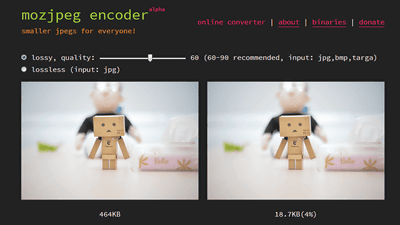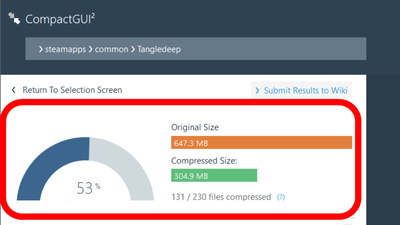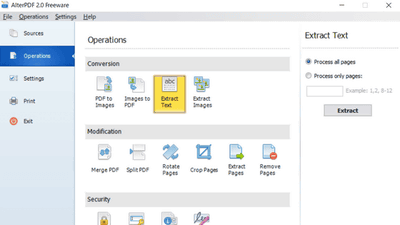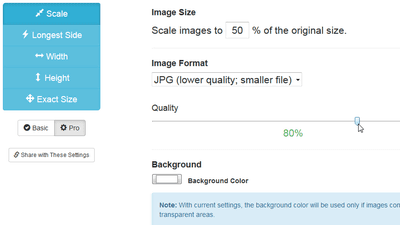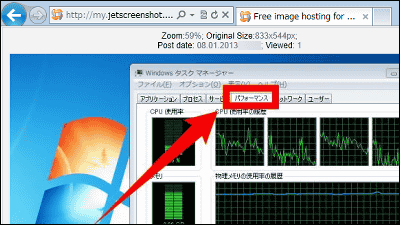無料で画像の圧縮・回転・リサイズをドラッグアンドドロップ一発でできる「Bzzt! Image Editor」レビュー
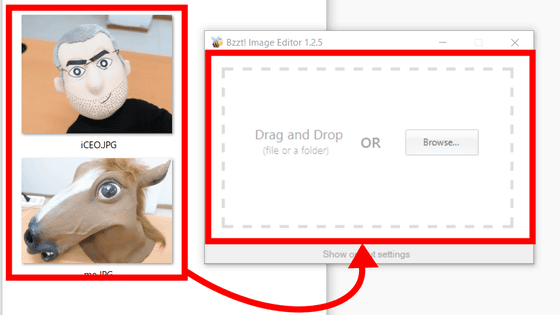
「Bzzt! Image Editor」は画像の圧縮や、リサイズ、回転、ファイル形式の変更などがドラッグアンドドロップだけで簡単にできるフリーソフトウェアです。使用感はどんなものなのか、実際に使ってみました。
Bzzt! Image Editor - SingularLabs
https://singularlabs.com/software/bzzt-image-editor/
公式ページにアクセスして、「Download」をクリック。

有料版の「Pro」と無料版の「Free」の機能の差はイメージに透かし(Watermark)を入れる機能と、自動アップデートのみ。今回は無料版のFreeを使います。Freeの下部の「Download」をクリック。
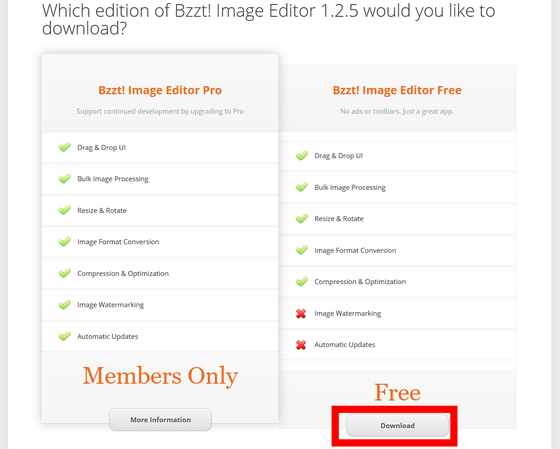
ダウンロードした「bzzt-setup-1.2.5.exe」をダブルクリックして起動します。
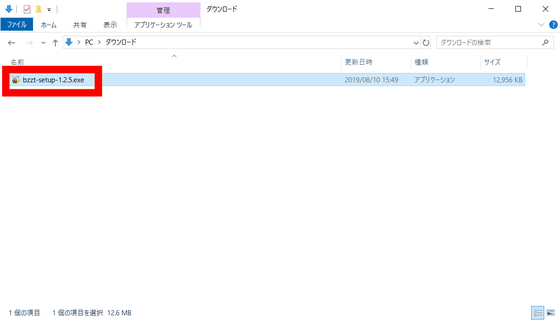
インストール時の設定を行います。まずはソフトウェア利用許諾契約に同意するため、「I accept the agreement」にチェックを入れ、「Next」をクリック。
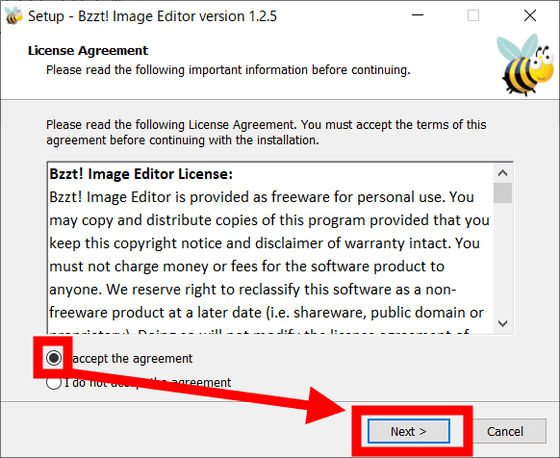
インストール先を指定して、「Next」
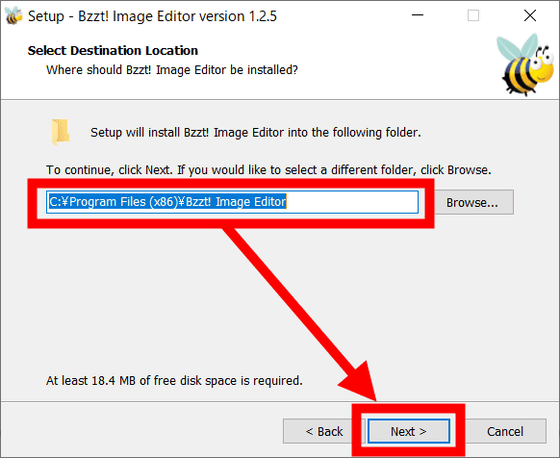
デスクトップにショートカットを作成するかどうかを問われます。今回はデスクトップにショートカットを作成しないので、チェックボックスを空欄にしたまま「Next」をクリック。
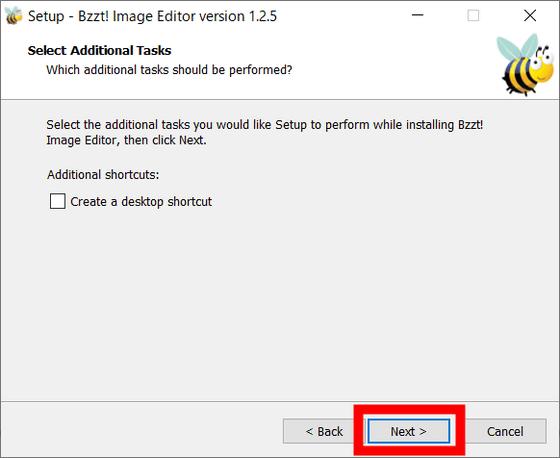
「Install」をクリックするとインストールが自動で始まります。
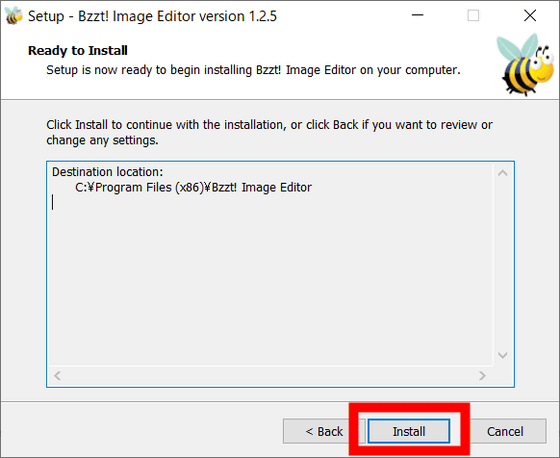
終了後、「Finish」をクリックしてインストール完了。ソフトウェアが自動的に立ちあがります。
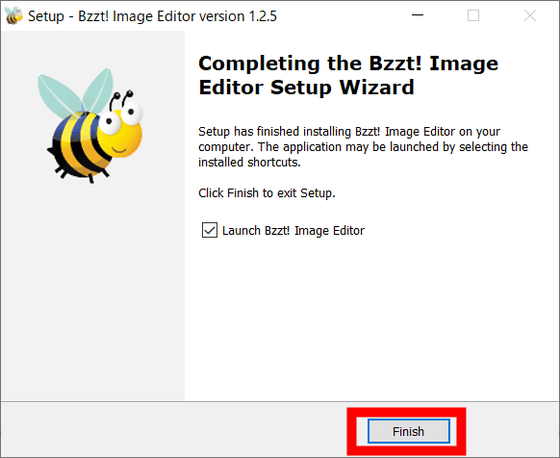
Bzzt! Image Editorのメインウィンドウは超絶シンプル。初期設定を変更するため、下側の「Show output settings」をクリックします。
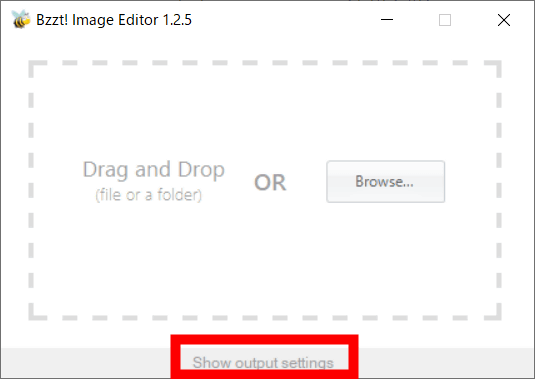
設定画面はメインウィンドウ下部に表示されます。「Output」タブでは出力ファイルの設定を変更できます。「Output Format」は出力ファイルの形式をJPG/PNGで選択可能。「Output Location」で「Overwrite original(元のファイルを上書き)」、「Same folder, but renamed(同じフォルダにファイル名を変更して生成)」、「Custom(指定したフォルダに生成)」からファイルの生成先を選べます。「Output Quality」と「Additional Compression」では変換したファイルの画質のクオリティを選択可能。
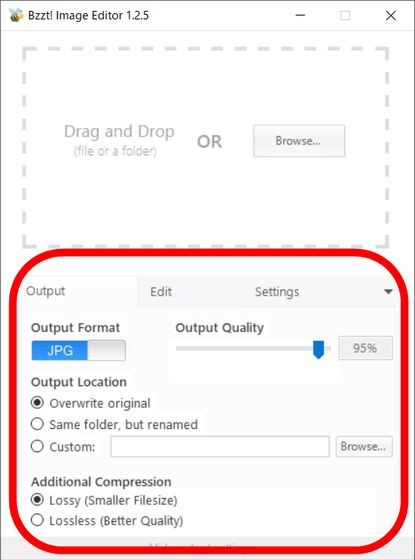
「Edit」ではファイルを変換する際に画像サイズの変更や回転が可能です。
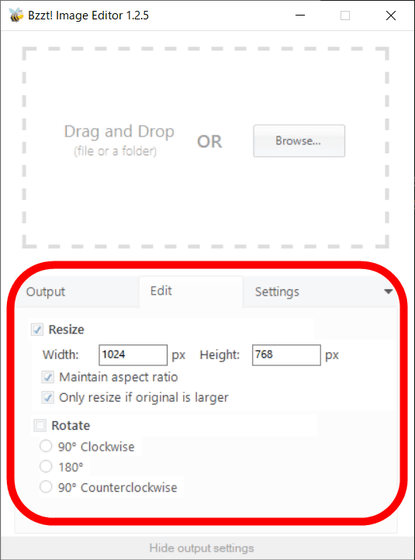
Bzzt! Image Editorで画像を変換するには、画像ファイルを「Drag and Drop」と書かれた点線部内にドラッグアンドドロップするするだけ。今回はJPGファイルを「Output Quality:50%」、「Lossless」の設定で変換しました。
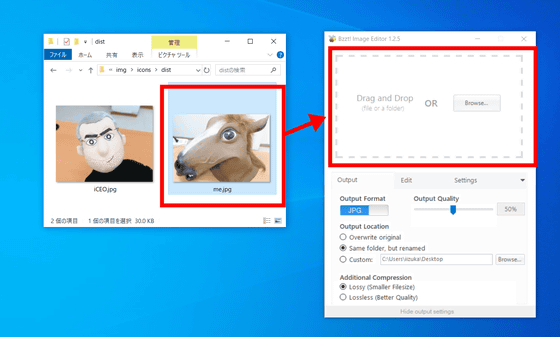
変換後のファイルはサイズが約2分の1に。
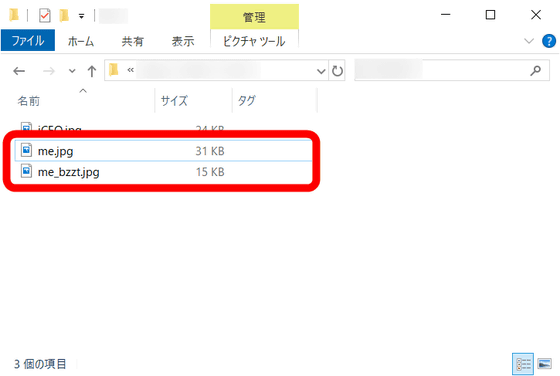
変換前(左)と変換後(右)で並べてみるとこんな感じで、見た目の差は目視ではわからず。
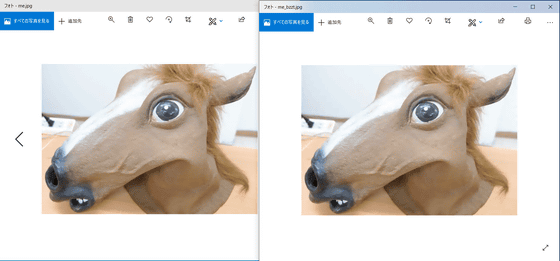
「Edit」→「Resize」から画像の大きさも任意に変更できます。
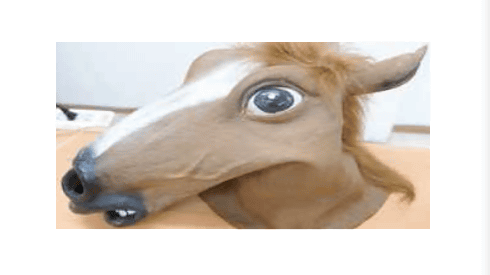
画像の回転もサクッと可能でした。
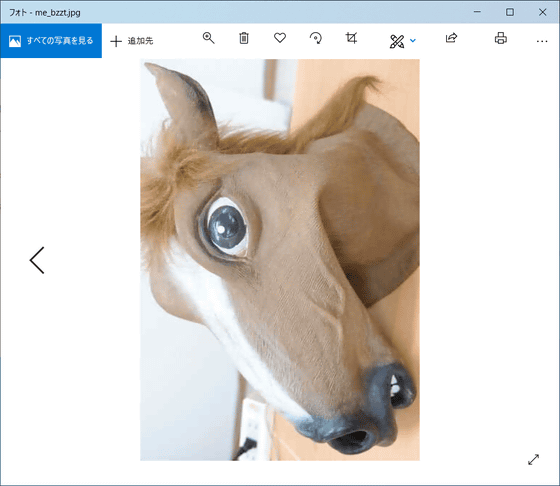
・関連記事
無料でYouTubeやSoundCloudの音楽をMP3ファイルでダウンロードできる「YouTube to MP3 Converter」 - GIGAZINE
超絶複雑な交通制御を信号機の代わりに人力で体感できるゲーム「Traffix」 - GIGAZINE
無料&インストール不要でWindows XP風のスタートメニューをクリック一発で起動可能な「Spencer」 - GIGAZINE
AIが自分好みのアニメ美少女を自動生成してくれる「Waifu Labs」で「俺の嫁」を作ってみた - GIGAZINE
無料でTwitterのUIを超シンプルなデザインに変更できる拡張機能「Minimal Twitter」を使ってみた - GIGAZINE
・関連コンテンツ
in レビュー, ソフトウェア, Posted by darkhorse_log
You can read the machine translated English article `` Bzzt! Image Editor '' review ….